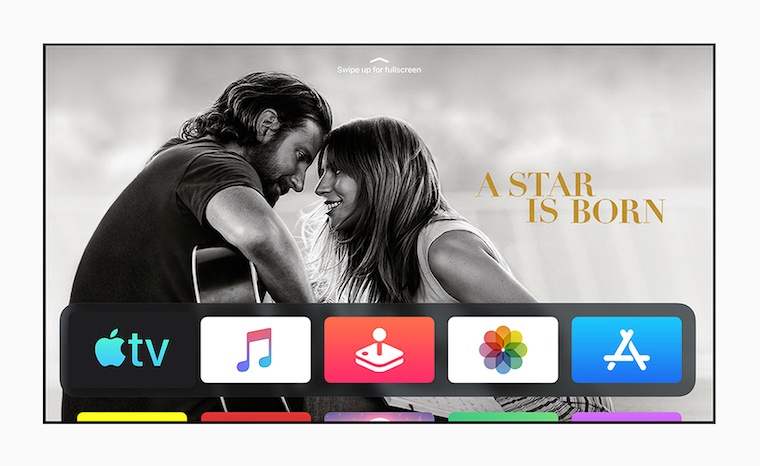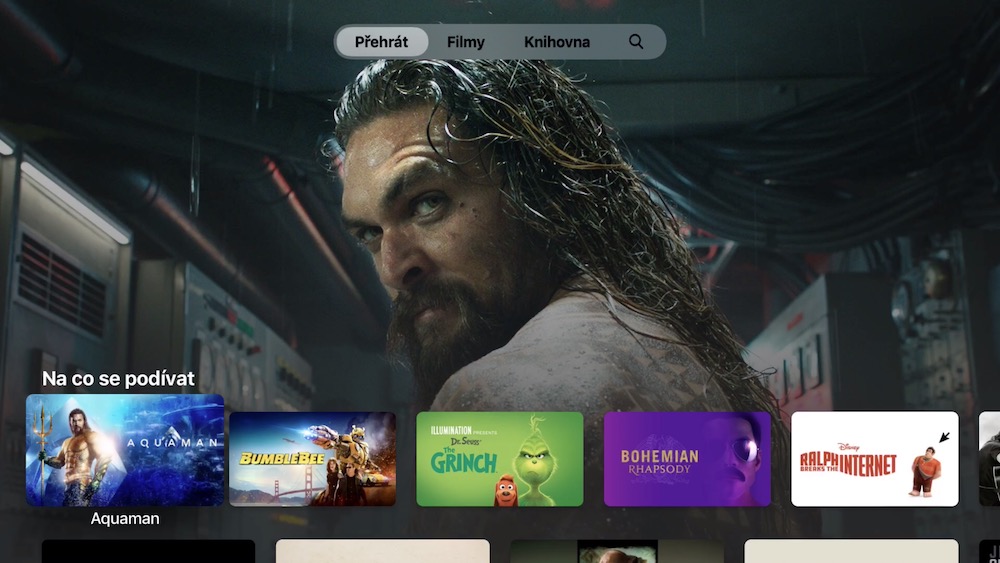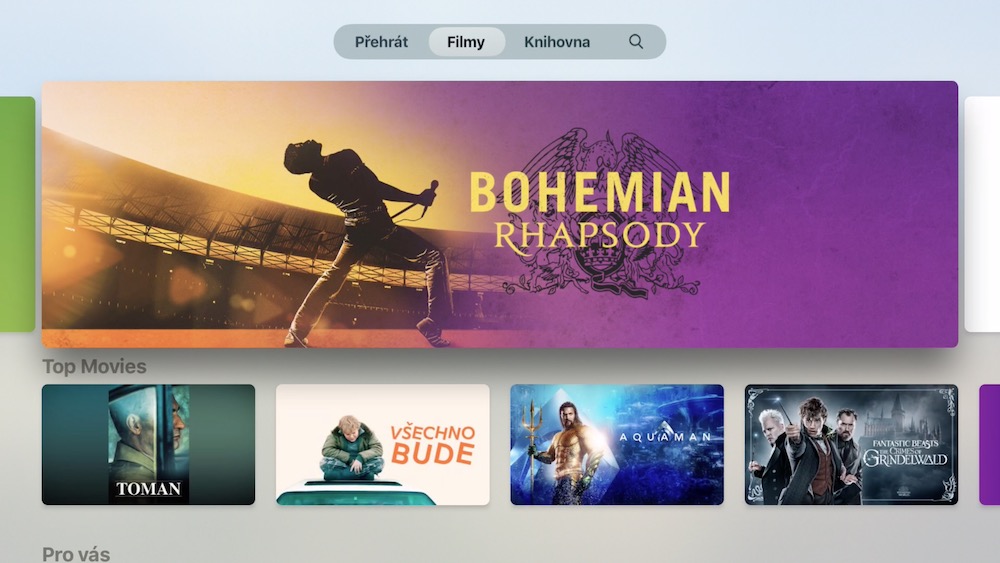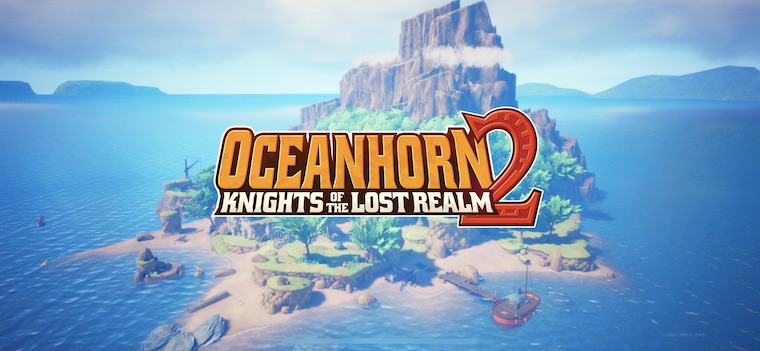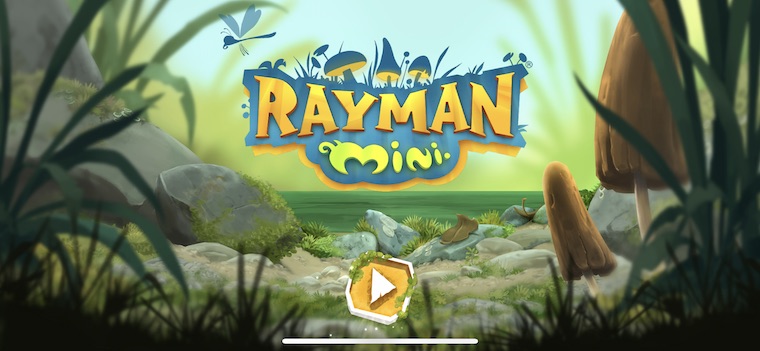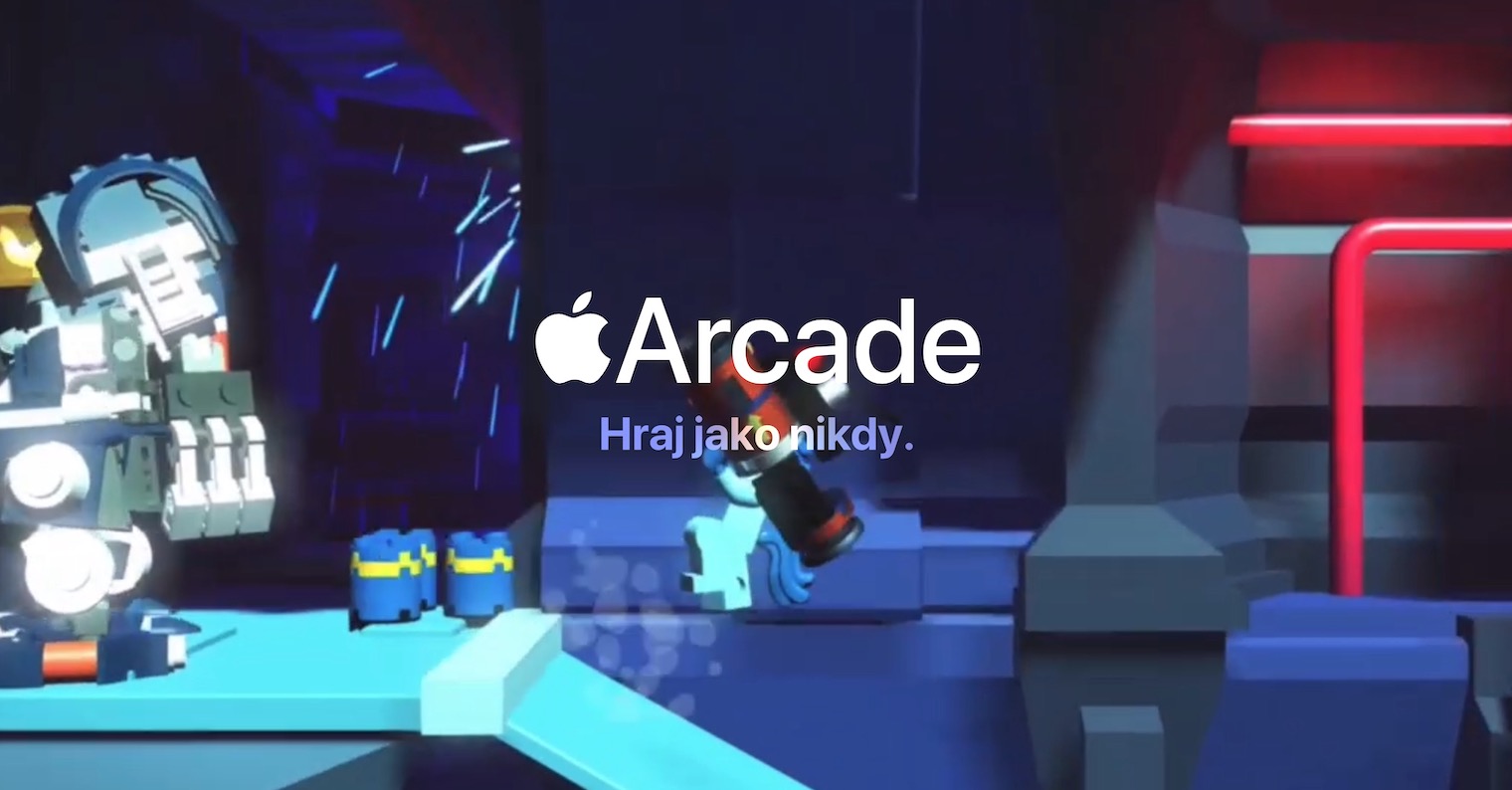Apple ya gabatar da Apple TV ta farko tun shekaru 14 da suka gabata. Duniya ta bambanta a lokacin. Netflix har yanzu yana aiki a matsayin kamfanin haya na DVD wanda ya aika ta wasiƙa, kuma Apple ya fara rarraba ƴan fina-finai da shirye-shiryen TV a cikin iTunes ɗin sa. A yau, Netflix shine jagora a cikin ayyukan watsa shirye-shiryen bidiyo, kuma Apple ya riga ya sami Apple TV +. Amma akwatinsa mai wayo yana da ma'ana ko da kuna da TV mai wayo.
Idan kuna tunanin siyan ƙarni na 4 na Apple TV 2K, amma kun riga kun mallaki TV mai kaifin baki, waɗannan maki 6 za su gamsar da ku cewa saka hannun jari ya cancanci, ko kuma, akasin haka, tabbatar da cewa ba kwa buƙatar gaske. Akwatin smart na Apple. Yawancin TV masu wayo sun riga sun ba da damar yin amfani da abun ciki na Apple a matsayin wani ɓangare na Apple TV + kuma suna iya AirPlay 2, amma har yanzu sun rasa wani abu. Kuna iya samun abin da yake cikin jerin masu zuwa.
Zai iya zama sha'awar ku

Aikace-aikacen duniya
Yayin da TV ɗin ku mai wayo na iya samun duk sabis ɗin yawo da kuke son kallo, wannan ba lallai ba ne yanayin galibin aikace-aikacen da kuka fi so da kuke amfani da su akan iPhone da iPad ɗinku. Tun da tvOS wani yanki ne na iOS, yana ba da kai tsaye don samun ƙwarewar app ɗin haɗin kai ta kasancewa akan TV kuma.
Yawanci, wannan na iya zama ɗayan taken yanayi da kuka fi so. Wannan zai ba ku bayanai iri ɗaya a cikin wuraren da aka ƙayyade a kan na'urar tafi da gidanka da TV godiya ga daidaitawar girgije. Tabbas, wannan kuma ya shafi sauran lakabi da wasanni daban-daban kuma.
Zai iya zama sha'awar ku

Apple Arcade
A matsayin ɓangare na biyan kuɗin ku, zaku iya juya Apple TV ɗin ku zuwa na'urar wasan bidiyo. Wannan yana cikin alamomin ambato, saboda taken ba su kai irin waɗannan halayen ba kuma ba su da yawa kamar a kan consoles na "adult". Ko da haka, idan kuna son wasa akan iPhone ko iPad, ko ma Mac, kuna iya kunna shi akan Apple TV - ba tare da talla ko microtransaction ba. Kuna iya yin wasa ta amfani da mai sarrafawa, iPhone, amma kuma wani mai kula da na'ura mai kwakwalwa wanda tsarin ke goyan bayan, gami da na Xbox. Idan kai dan wasa ne mara buqata, za ka gamsu.
HomeKit
Idan kun riga kun shiga cikin gida mai wayo, kuna iya saita Apple TV a matsayin cibiyarsa. Bugu da kari, iPad ko HomePod kawai ke ba da wannan zaɓi. Kuma a saman wannan, akwai HomeKit Secure Bidiyo, don haka yana iya zama na'urar da ta dace yayin amfani da kyamarori masu goyan bayan wannan dandamali. Don haka za ku iya kallon wasan kwaikwayon da kuka fi so, yayin da har yanzu kuna da bayyani na abin da ke faruwa a kusa da gidan ku.
Zai iya zama sha'awar ku

Sukromi
Yawancin masana'antun TV masu wayo ba su da damuwa game da sirri kamar Apple. Wannan yana nufin cewa akwai kyakkyawan dama cewa TV ɗin ku mai wayo yana leƙo asirin ku ta wata hanya kuma yana ba da rahoton komai ga masana'anta (dangane da amfaninsa). Tabbas, suna ba ku damar kashe shi, amma kusan koyaushe ana kunna shi ta tsohuwa, kuma ba koyaushe ba ne mai sauƙi samun kashewa. Tare da mai da hankali mai ƙarfi na Apple akan sirri, kuna kusan tabbas cewa Apple TV ɗinku ba zai ba da rahoton komai gare shi ba kwata-kwata. Kuma ba ma don sauran aikace-aikacen da ake amfani da su ba, saboda ko da tvOS 14.5 ya haɗa da aikin sa ido na gaskiya, wanda aka sani da farko daga iOS 14.5.
Screen Saver daga iCloud photos
Yawancin TV masu wayo suna ba da masu adana hotuna, amma Apple TV kawai yana ba ku damar amfani da mai adana allo don hotunan da ke cikin ɗakin karatu na hoto na iCloud. Kuna iya amfani da kundi na hoto da aka raba akan iCloud, inda sauran 'yan uwa ko abokai kuma ke ƙara abun ciki.
Zai iya zama sha'awar ku

Ci gaba da karatu
Sabon Siri Remote yana jin daɗi don riƙewa kuma yana da cikakkiyar adadin maɓalli da sarrafawa don kewaya ƙwarewar mai amfani da tvOS da fahimta. Hanyoyi daban-daban da ake samu akan kwamitin kulawa, watau babban mai kula da madauwari, yana da amfani kuma yana hanzarta hulɗar gabaɗaya. Amma mafi kyawun sashi shine tvOS yana ba ku damar haɗa kowane nesa na infrared, don haka zaku iya amfani da hakan tare da TV ɗin ku ma idan kun fi dacewa da shi.
 Adamu Kos
Adamu Kos